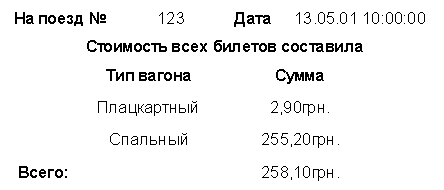Методические указания к курсовому проектированию по курсу базы данных для студентов дневной и заочной форм обучения специальностей
| Вид материала | Методические указания |
- Методические указания к курсовому проектированию по курсу "Базы данных" Москва, 654.27kb.
- М. А. Бонч-Бруевича Методические указания к курсовому проектированию предварительных, 789.79kb.
- Методические указания по курсовому проектированию по дисциплине «страхование» для студентов, 1442.66kb.
- Методические указания по выполнению рефератов и контрольных работ по курсу «экология», 187.76kb.
- Механизированными видами сварки, 729.33kb.
- Название, 75.63kb.
- Методические указания для самостоятельной (внеаудиторной) работы студентов специальности, 1476.45kb.
- И. И. Ползунова Бийский технологический институт О. В. Титова Реализация стратегического, 218.14kb.
- Методические указания к курсовому проектированию по курсу "Базы данных" Составитель:, 602.97kb.
- Методические указания по выполнению курсовых работ для студентов дневной и заочной, 75.21kb.
4 Инструкция по работе с системой
4.1 Инструкция для администратора
База данных Колесник Андрей.mdb написана в СУБД ACCESS 2000. Для запуска базы нужно открыть файл при помощи программы MICROSOFT ACCESS.
При необходимости защиты информации от посторонних лиц, СУБД ACCESS 2000 предоставляет возможность установить пароль на базу данных. Для этого необходимо выбрать меню Сервис \ Защита \ Задать пароль базы данных… При необходимости закрыть доступ пользователю для изменения базы данных можно воспользоваться меню Сервис \ Меню \ Разрешения… Эта опция позволяет установить права для каждой группы пользователей и отдельно для каждого пользователя.
4.2 Инструкция для пользователя
При открытии базы данных загружается главная форма. На форме расположена одна группа кнопок «Справочники» (7 кнопок) и три отдельные кнопки.
При нажатии на кнопку «Тип вагона» на экране появится форма со списком всех существующих типов вагонов. При желании можно удалить уже существующий тип вагона, нажав на кнопку «Удалить запись» на верхней панели ACCESS. Также можно изменить количество мест в вагоне и коэффициент класса, необходимо только вписать нужные цифры в соответствующих полях напротив нужного типа вагона. Добавить тип вагона тоже очень просто. Нужно навести и нажать на свободную строчку (последняя в списке), после этого ввести новые данные. Кнопка «Назад» вернет Вас в главное меню.
При нажатии на кнопку «Тип поезда» на экране появится форма со списком всех существующих типов поездов. При желании можно удалить уже существующий тип поезда, нажав на кнопку «Удалить запись» на верхней панели ACCESS. Также можно изменить стоимость одного километра пути на данном типе поезда, необходимо только вписать нужную стоимость в поле «Стоимость км» напротив нужного типа поезда. Добавить тип поезда тоже очень просто. Нужно навести и нажать на свободную строчку (последняя в списке), после этого ввести новые данные. Кнопка «Назад» вернет Вас в главное меню.
При нажатии на кнопку «Пассажир» на экране появится форма со списком всех существующих пассажиров. При желании можно удалить уже существующего пассажира, нажав на кнопку «Удалить запись» на верхней панели ACCESS. Также можно изменить ФИО пассажира, необходимо только вписать нужные данные в поле «ФИО», которое Вы изменяете. Добавить нового пассажира или изменить процент скидки из этой формы нельзя. Кнопка «Назад» вернет Вас в главное меню.
При нажатии на кнопку «Скидка» на экране появится форма со списком всех существующих скидок. При желании можно удалить уже существующий тип скидки, нажав на кнопку «Удалить запись» на верхней панели ACCESS. Также можно изменить размер скидки, необходимо только вписать нужные Вам цифры в поле «Скидка». Добавить новую скидку тоже очень просто. Нужно навести и нажать на свободную строчку (последняя в списке), после этого ввести новый процент скидки. Кнопка «Назад» вернет Вас в главное меню.
При нажатии на кнопку «Станция» на экране появится форма со списком всех существующих станций. При желании можно удалить уже существующую станцию, нажав на кнопку «Удалить запись» на верхней панели ACCESS. Также можно изменить название станции или расстояние до нее, необходимо только вписать нужную информацию в соответствующие поля. Можно добавить станцию. Для этого нужно навести и нажать на свободную строчку (последняя в списке), после этого ввести новые данные. Кнопка «Назад» вернет Вас в главное меню.
При нажатии на кнопку «Дата отправления» на экране появится форма со списком всех существующих дат отправления. При желании можно удалить уже существующую дату, нажав на кнопку «Удалить запись» на верхней панели ACCESS. Также можно изменить дату, необходимо только вписать нужную Вам дату вместо существующей. Добавить новую дату отправления очень просто. Нужно навести и нажать на свободную строчку (последняя в списке), после этого ввести новую дату. Кнопка «Назад» вернет Вас в главное меню.
При нажатии на кнопку «Номер поезда» на экране появится форма со списком всех существующих поездов. Можно удалить уже существующий поезд, нажав на кнопку «Удалить запись» на верхней панели ACCESS. Также можно изменить тип поезда или его номер, необходимо только вписать нужные данные в соответствующие поля в записи, которую Вы изменяете. Добавить новый поезд можно нажав на свободную строчку (последняя в списке), после этого введя номер поезда и тип поезда. Кнопка «Назад» вернет Вас в главное меню. Для того чтобы посмотреть состав поезда, необходимо выбрать нужный Вам поезд и нажать на кнопку «Состав». Вверху появившейся формы будет указан номер поезда, который Вы выбрали. На самой форме будет отображен состав этого поезда. Можно изменить количество вагонов данного типа, просто введя в это поле новое значение. Также можно удалить все вагоны какого-либо типа, нажав на кнопку «Удалить запись» на верхней панели ACCESS. Еще можно добавить вагоны какого-либо типа, нажав на свободную строчку (последняя в списке) и выбрав нужный тип вагонов из списка существующих. Кнопка «Назад» вернет Вас в форму со списком существующих поездов. Для того чтобы посмотреть маршрут поезда, необходимо выбрать нужный Вам поезд и нажать на кнопку «Маршрут». Вверху появившейся формы будет указан номер поезда, который Вы выбрали. На самой форме будет отображен список станций, через которые проходит этот поезда. Можно изменить станцию следования, просто выбрав любую другую станцию из списка вместо старой станции. Также можно удалить какую-либо станцию, нажав на кнопку «Удалить запись» на верхней панели ACCESS. Еще можно добавить станцию следования, нажав на свободную строчку (последняя в списке) и выбрав нужную станцию. Кнопка «Назад» вернет Вас в форму со списком существующих поездов.
При нажатии на кнопку «Билеты» на экране появится форма со списком всех существующих билетов и с краткой информацией о каждом билете. При желании можно удалить уже существующую билет, нажав на кнопку «Удалить запись» на верхней панели ACCESS. Менять что-либо на форме нельзя. Добавить новый билет, можно нажав на кнопку «Добавить», после чего откроется новая форма с пустым бланком для нового билета. Также можно отпечатать список существующих билетов, нажав на кнопку «Отчет». Еще можно посмотреть полную информацию по конкретному билету. Для этого нужно выбрать интересующий Вас билет и нажать на кнопку «Подробно», после чего на экране появится форма с заполненным бланком билета. Кнопка «Назад» вернет Вас в главное меню. Бланк билета содержит полную информацию о конкретном билете. Можно поменять значение каждого поля, выбрав нужное из списка. Нельзя только менять поля «Скидка» и «Стоимость», так как поле «Скидка» устанавливается в соответствии с процентом скидки у выбранного пассажира, а поле «Стоимость» вычисляется автоматически в зависимости от выбранных данных. Закончить изменение или добавление билета, можно нажав на кнопку «ОК», после чего Вы вернетесь на форму со списком всех существующих билетов. Также можно распечатать текущий билет, нажав на кнопку «Отчет». Еще можно добавить нового пассажира, нажав на кнопку «Новый пассажир», после чего появится новая форма с полем «ФИО» для ввода ФИО пассажира и поле со списком «Скидка» для определения размера скидки для этого пассажира. Кнопка «ОК» примет заполненную информацию.
После нажатия на кнопку «Сервис» на экране появится форма с меню видов предоставляемых услуг. При нажатии на любой из видов услуг на экране появится форма, соответствующая виду услуги. Если Вы выберете «На каких поездах можно добраться до указанной станции», то появится форма с полем со списком для выбора необходимой Вам станции и список поездов, которые проходят через эту станцию. Информацию о поездах, проходящих через данную станцию можно распечатать, нажав на кнопку «Отчет». Чтобы вернуться в меню сервисных услуг, нужно нажать на кнопку «Назад». Если Вы выберете «Сколько пассажиров ездило до заданной станции в указанную дату», то появится форма с двумя полями со списком. Одно для выбора названия станции, другое для выбора даты. Немного ниже будет находиться список количества пассажиров разбитый на категории процента скидки, которые приобрели билеты до выбранной станции на выбранную дату. В самом низу будет находиться поле «Всего», отображающее общее количество пассажиров по всем категориям. Полученную информацию можно распечатать, нажав на кнопку «Отчет». Чтобы вернуться в меню сервисных услуг, нужно нажать на кнопку «Назад». Если Вы выберете «Сколько стоили все билеты на заданный поезд на заданную дату», то появится форма с двумя полями со списком. Одно для выбора номера поезда, другое для выбора даты. Немного ниже будет находиться список суммы продажи всех билетов разбитый по типам вагонов, которые были проданы на выбранный поезд на выбранную дату. В самом низу будет находиться поле «Всего», отображающее общую сумму продажи билетов по всем типам вагонов. Полученную информацию можно распечатать, нажав на кнопку «Отчет». Чтобы вернуться в меню сервисных услуг, нужно нажать на кнопку «Назад». Для того чтобы вернуться из меню сервисных услуг в основное меню, нужно нажать на кнопку «Назад».
Заключение
В ходе выполнения работы была освоена СУБД ACCESS. Также была разработана программа, позволяющая упростить работу кассира по продаже билетов на железнодорожные поезда. Программа не позволяет учитывать место и номер вагона на билете, что, безусловно, является минусом, но она не дает возможность кассиру продать билетов в какой-то тип вагона больше чем общее количество мест в вагонах этого типа. Также при формировании билета программа не позволяет продать билет на поезд до станции, через которую этот поезд не идет. Еще одним плюсом является то, что стоимость билета рассчитывается автоматически. Во всем программном продукте используется каскадное удаление данных. С одной стороны это хорошо, поскольку автоматически удаляются все связанные данные, например, при удалении какой-либо станции автоматически в маршрутах всех поездов эта станция будет удалена, но с другой стороны это плохо, так как, например, при отмене какого-либо поезда все билеты, которые когда-либо были проданы на этот поезд, будут удалены. В целом проект выполнен на достаточно высоком уровне по отношению к СУБД ACCESS.
Список литературы
Дж. Мартин. Организация баз данных в вычислительных системах. Издательство Мир, 1978 г. - 616 с.
Приложение 1 Форма «Главная»

Приложение 2 Форма «Типы вагонов»

Приложение 3 Форма «Типы поездов»

Приложение 4 Форма «Пассажиры»
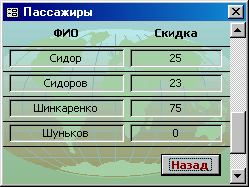
Приложение 5 Форма «Скидки»
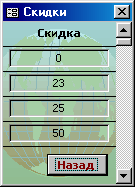
Приложение 6 Форма «Станции»

Приложение 7 Форма «Даты отправления»

Приложение 8 Форма «Номера поездов»
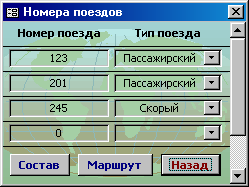
Приложение 9 Форма «Состав»

Приложение 10 Форма «Маршрут»

Приложение 11 Форма «Билеты»

Приложение 12 Форма «Билет»

Приложение 13 Форма «Новый пассажир»
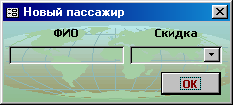
Приложение 14 Форма «Сервис»

Приложение 15 Форма «Поезда до станции»
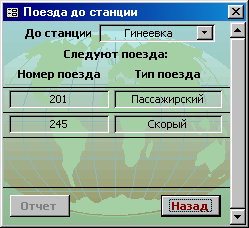
Приложение 16 Форма «Пассажиры до станции»
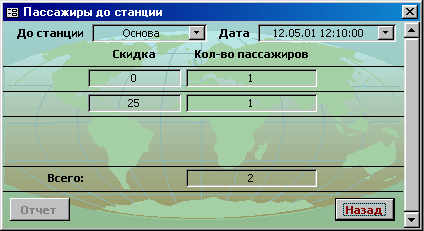
Приложение 17 Форма «Приход»

Приложение 18 Отчет «ОБилеты»
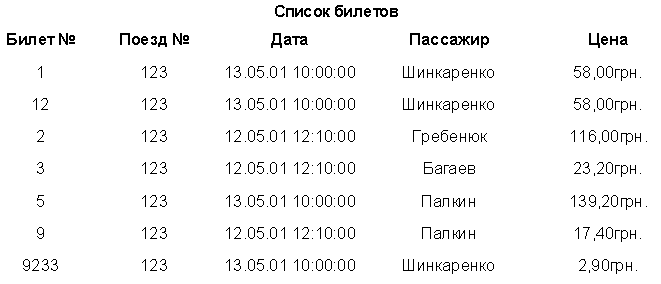
Приложение 19 Отчет «ОБилет»

Приложение 20 Отчет «ОПоезда до станции»

Приложение 21 Отчет «ОПассажиры до станции»
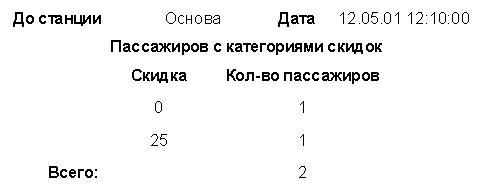
Приложение 22 Отчет «ОПриход»